Você tem um vírus no Facebook? Andam a publicar coisas com o seu perfil?
Todos os dias novos vírus são encontrados no Facebook, de uma forma ou de outra as pessoas caem na tentação de clicar em links, imagens, documentos ou vídeos suspeitos e ficam com os seus perfis comprometidos.
Neste artigo, você irá ver como fazer para proteger o seu perfil.
Tal como anunciamos no início do artigo, todos os dias no Facebook, novas ameaças entram de várias formas, seja por um documento de texto, um PDF, uma imagem, ou até mesmo por um link que supostamente deveria remeter a um vídeo e poderá remeter a um site fraudulento. Geralmente essas ameaças chamam à atenção do utilizador desprevenido e têm uma coisa em comum: comprometer o perfil dessa pessoa curiosa.
Esta solução poderá ser útil para si que tem de recuperar e proteger a sua conta de Facebook.
Como proteger a sua conta de Facebook?
Siga atentamente esses passos:
Passo # 1
Passe o antivírus gratuito da Microsoft.
Se o seu Windows for o Windows 7, deverá baixar o Microsoft Security Essentials e instalá-lo.
Se for o Windows 8 ou o 10, esse antivírus já vem instalado, porém mudou de nome e chama-se “Windows Defender”.
Para executar o antivírus, veja o nosso artigo (clique aqui).
Passo # 2
Este passo é para evitar que outras pessoas sejam vítimas como você foi:
Denuncie e apague todas as publicações suspeitas que foram feitas com o seu perfil, ou seja, todas as publicações que contenham links, vídeos, imagens ou documentos suspeitos.
Avise os seus contactos de que foi vítima de um ataque de phishing (ver aqui o que é phishing).
Passo # 3
Mude a palavra-passe (senha) da sua conta de Facebook.
Para mudar a palavra-passe (senha), poderá optar por um dos seguintes métodos:
Método 1 (passo a passo):
Para mudar de palavra-passe (senha) da sua conta, entre na sua conta de Facebook, clique no botão parecido com um triângulo invertido (com o bico para baixo), como um V, no canto direito em cima, e em “Definições” ou “Configurações“.
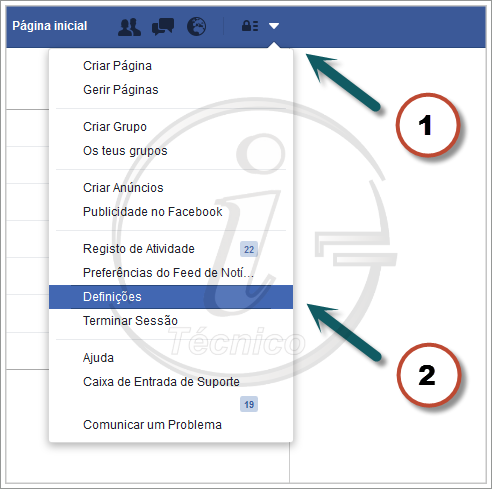
Em seguida, clique onde diz “Editar” na palavra-passe ou senha.
Você deverá colocar a palavra-passe (senha) actual, a nova e repetir a palavra-passe nova.
Para finalizar este passo, clique em “Guardar Alterações” ou “Salvar Alterações“.
Método 2 (directo):
Entre na sua conta de Facebook e abra este link:
https://www.facebook.com/settings?tab=account§ion=password&view
ou clique aqui.
Passo # 4
Sem sair das “Definições” ou “Configurações“, vá às “Definições de Segurança” clicando em “Segurança” do lado esquerdo ou digitando o seguinte endereço:
https://www.facebook.com/settings?tab=security&view
Também poderá clicar aqui.
Nas “Definições de Segurança” você poderá ver onde tem sessão iniciada (ver mais abaixo) e quais são os dispositivos onde iniciou sessão.
Como ver onde tem sessão iniciada?
Clique em “Onde tens sessão iniciada” ou “Onde você está conectado“.
Esta é a medida radical e mais fácil: aconselha-se clicar em “Terminar toda a actividade” ou “Encerrar todas as actividades“, pois assim você irá fechar todos as sessões onde a sua conta foi iniciada, seja em aplicações de Facebook para smartphones ou para Windows 8 ou 10, como em todos os navegadores (browsers). As sessões iniciadas com o Messenger e todas as outras aplicações ligadas ao Facebook serão também terminadas ou encerradas.
Se você preferir, poderá então analisar as sessões que estão abertas, expandido cada uma das aplicações.
Apague os dispositivos reconhecidos
Clique em “Dispositivos reconhecidos“, em “Remover” e em “Guardar Alterações” ou “Salvar Alterações“.
Passo # 5
Verifique novamente se foram mesmo apagadas todas as publicações com conteúdo suspeito, que você apagou no 2.º passo.
Recomendações
Para terminar este artigo, seguem-se algumas recomendações:
Cuidado com os links, imagens, documentos e vídeos!
Antes de abrir um link, uma imagem, um documento ou um vídeo suspeito no seu feed de notícias, verifique sempre se foi ou não publicado pelo seu contacto.
Se você receber um link, uma imagem, um documento ou um vídeo no seu chat (conversa ou bate-papo), ou no Messenger, e se este for suspeito, não abre sem antes perguntar ao seu contacto se foi realmente ele quem enviou.
Atenção à palavra-passe (senha)!
É conveniente modificar a sua palavra-passe (senha) periodicamente, por exemplo, uma vez por mês.
Não use a mesma palavra-passe (senha) do seu e-mail, pois se alguém invadir a sua conta de Facebook, poderá roubar também o seu e-mail.
Antivírus
É conveniente que faça uma análise periódica ao seu disco (HD) com o seu antivírus e veja se tem algum vírus. Se for o Windows Defender ou o Microsoft Security Essentials, veja aqui como utilizá-lo.
Não abandone o seu Facebook
Não abandone o seu Facebook nem o deixe de lado. Se você quiser afastar-se do Facebook por algum tempo indeterminado, coloque todas as suas informações (principalmente as fotografias) como privado, para que ninguém se apodere delas.
Assim como o Facebook, não deixe de utilizar o seu e-mail, pois existem e-mails que após algum tempo de inactividade, ou seja sem usar, são encerrados automaticamente e você deixará de poder usá-lo.
Esperamos assim ter ajudado o leitor a livrar-se desta dor de cabeça e a recuperar a sua conta de Facebook. Se você tiver mais alguma sugestão, não hesite em deixar um comentário.
E você, já teve algum problema no Facebook? Conseguiu resolvê-lo? Se sim, como? Deixe-nos o seu comentário.



Eu amo este artigo. Eu também quero lembrar que para a segurança virtual de documentos confidenciais da empresa e recomendo usar salas de dados virtuais.
Ideals, agradeço o seu comentário.
Já subscreveu as nossas redes sociais? Aqui vão os links:
Facebook: https://facebook.com/iTecnico.TorresNovas
Twitter: https://www.twitter/iTecnicoIPT
G+ : https://www.google.com/+I-tecnicoPt
Linkedin: https://www.linkedin.com/company-beta/10126315/